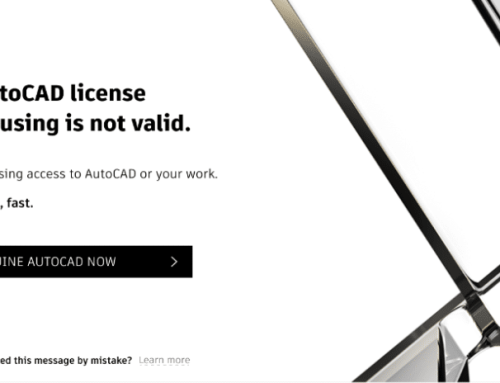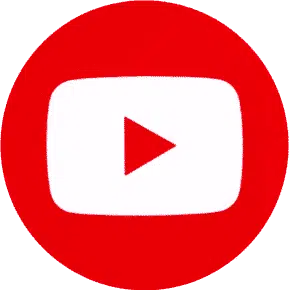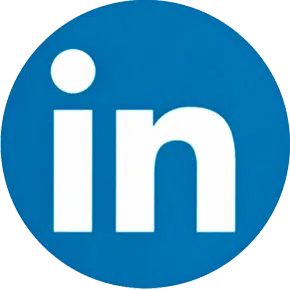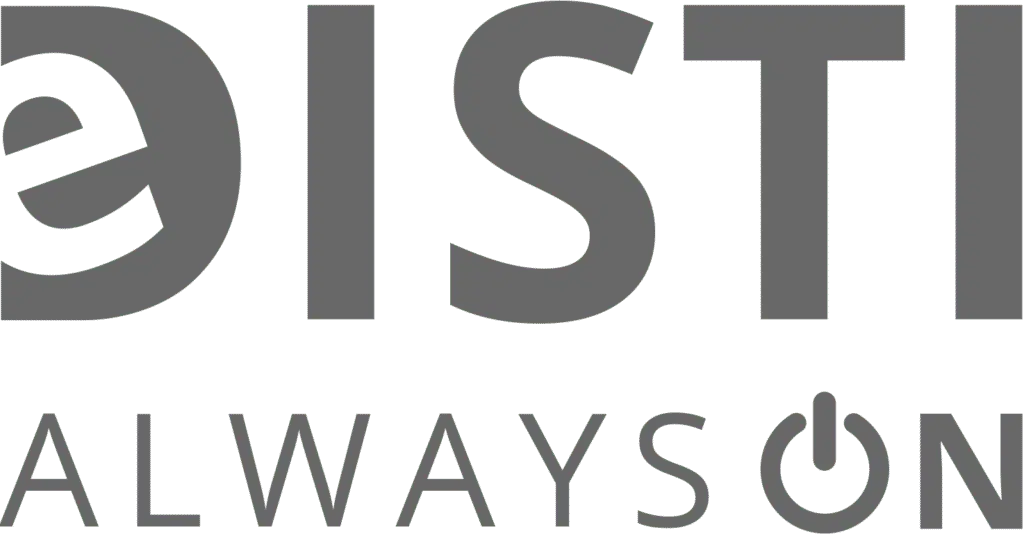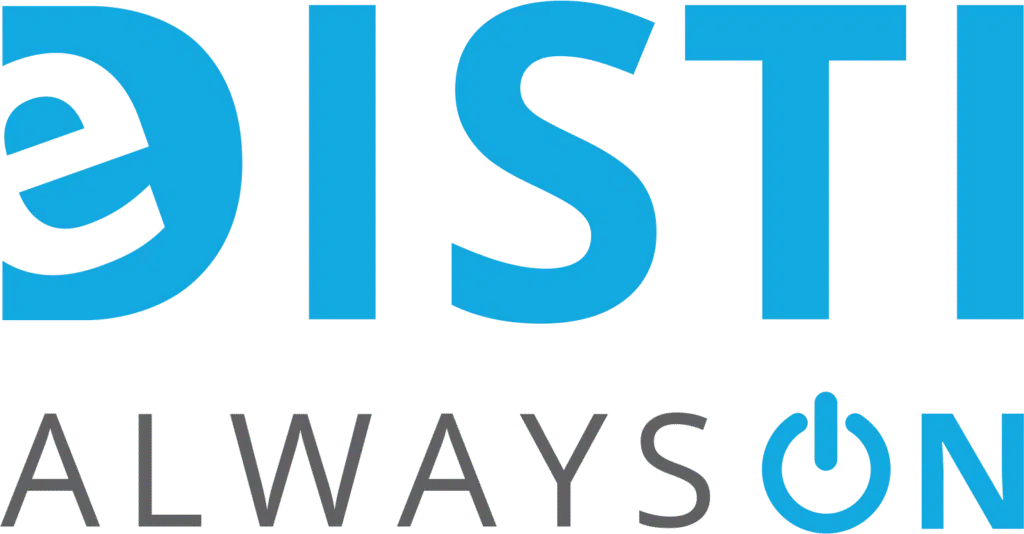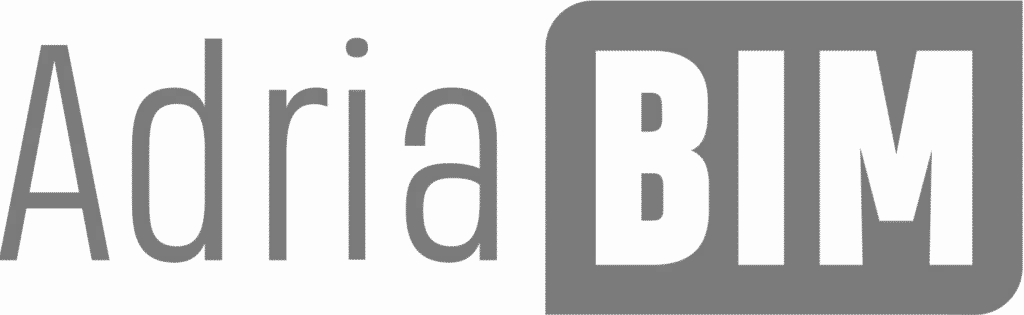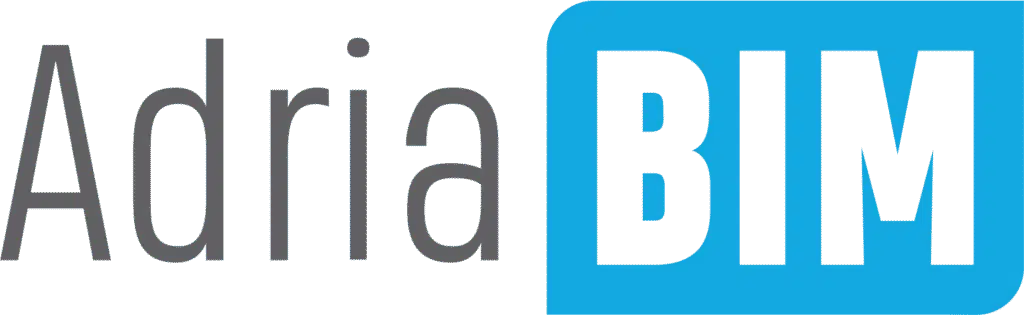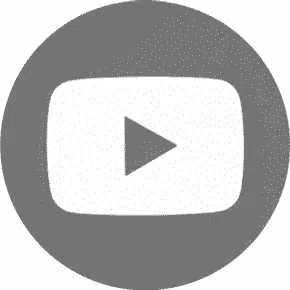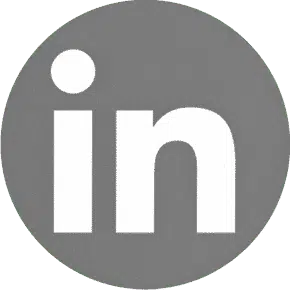‘PDF to DWG’ – uvoz in izvoz v CAD
‘PDF to DWG‘ je zelo priročna funkcija. Vedno več projektantov potrebuje urejanje PDF vektorskih datotek direktno v CAD programu. V novejših različicah GstarCAD programa lahko urejate uvožene PDF datoteke direktno v CAD programu in PDF načrti ne služijo več kot samo podloga za risanje.
GstarCAD program vključuje funkcijo ‘PDF to DWG’. GstarCAD omogoča veliko nastavitev pri uvozu PDF dokuemnta, tako da lahko kakovostno in brez težave pretvorite PDF v DWG datoteko.
Kako pretvoriti ‘PDF to DWG’ v GstarCAD-u?
Do uvoza ‘’Import PDF’’ lahko dostopate s klikom na modri logo gstarCAD-a, kjer kliknete na Import in nato PDF. Drugi način za uvoz PDF-ja je s pomočjo vnosa ukaza PDFIMPORT v ukazni vrstici.
Pomembno je le, da je vaš DWG načrt v vektorski obliki in ne kot rastrska slika. ‘PDF to DWG’ omogoča tudi pretvorbovseh elementov v načrtu (šrafure, krivulje, kote, črke, številke, ipd.).
Za bolj podrobna navodila si preberite članek TUKAJ.
Možnosti in nastavitve ‘PDF to DWG’ v GstarCAD:
- Brskanje: Kliknite, da se prikaže pogovorno okno Browse (brskanje), v katerem lahko izberete drugo datoteko PDF, ki jo želite uvoziti.
- Uvoz strani: stran izberite z vnosom številke strani ali s klikom na sličico pri uvozu datoteke PDF. Po potrebi lahko preklapljate med prikazom v polni velikosti in s sličicami.
- Velikost strani: prikaže se standardna velikost strani. Če je stran nestandardna, se dimenzije prikažejo v palcih ali milimetrih, odvisno od nastavitve sistemske spremenljivke MEASUREMENT.
- Merilo / velikost PDF: prikaže merilo datoteke PDF. Privzeto so metrične enote v milimetrih; anglosaksonske enote pa v palcih.
- Točka vstavljanja na zaslonu: Ko je ta možnost označena, lahko lokacijo uvoza določite s klikom na delovno okolje ali z vnosom koordinat glede na trenutni Koordnitatni system (KS), ko se pogovorno okno zapre. Če ta možnost ni izbrana, se datoteka PDF uvozi v koordinatno izhodišče (0,0).
- Merilo: Določi faktor skaliranja oz. merilo za uvožene PDF datoteke.
- Rotacija: Določi kot zasuka datoteke. Izberete lahko prednastavljene kote ali pa kot po lastni želji.
- PDF podatki za uvoz: Vključite ali izključite lahko podatke, ki bodo uvoženi.
- Vektorska geometrija: geometrijski podatki PDF vključujoč linearne poti, Bézierjeve krivulje in območja s polnim polnilom, se uvazijo kot segmentne črte (Polylines), in polnila ali šrafure. Loki, krogi in elipse, se interpolirajo kot take. Šrafure z vzorci se uvažajo kot ločeni predmeti.
- Polnila (Solid Fill): vključuje vsa polna območja pri uvozu datoteke PDF.
- Text TrueType besedilo: Uvoz besedil, ki uporabljajo pisave TrueType. Datoteke PDF prepoznajo samo besedilna TrueType. Besedilni predmeti, ki uporabljajo pisave SHX, se obravnavajo kot geometrijski predmeti. Pisave TrueType se ujemajo ali nadomeščajo s podobnimi pisavami, ki so na voljo v vašem sistemu.Rasterske slike: Uvozite rasterskih slik v trenutno risbo.
- Plasti: Izberite metodo dodelitve uvoženih objektov k plastem.
- Uporaba slojev iz PDF: Uvozi predmete v CAD z uporabo plasti, ki je določena v datoteki PDF. Če v datoteki PDF ni nobenih plasti, se namesto tega ustvarijo predmetni sloji.
- Ustvari nove plasti: Uvozi predmete po ločenih slojih za geometrijo, besedilo in polnila.
- Trenutni sloj: Uvozi vse določene predmete PDF v trenutni sloj (Layer).
- Nastavitve uvoza: Možnosti, ki se uporabljajo za nadzor prikaza uvoženih PDF elementov po uvozu.
- Uvozi ko blok: PDF lahko uvozimo kot blok namesto risbe sestavljene iz ločenih objektov (črt).
- Združi črte in loke v segmentne črte (Polyline), kjer je le možno.
- Pretvorba polnil v šrafure: Pretvori izbrana 2D polnila ‘’Solid fill’’ v 2D šrafure.
- Uporaba debeline črt: Obdrži ali prezre lastnosti debeline črt uvoženih elementov.
- Združevanje črtkanih črt: Združi vse kratke kolinearne črtice kot enojno segmentno črto (Polyline), tem je samodejna dodeljena lastnost črtkane črte in merilo (dashed linetype and linetype scale).
PDF to DWG – Online metoda vs. CAD program
PDF to DWG pretvorbo lahko naredimo na več načinov. Lahko pretvorimo PDF v DWG preko spletnih brezplačnih storitev ali pa v samem CAD programu.
Pretvorba preko spletnih storitev PDF to DWG je praktična in hitra, je pa nekaj slabosti pri tem načinu pretvarjanja. Pretvorba datoteke je lahko zelo slabe kvalitete (črke, šrafure, črte).
Druga pomanjkljivost pretvarjanja datotek preko spleta je to, da za nadaljnje urejanje datoteke potrebujemo CAD program.
Tretja pomanjkljivost je, da pri spletnih storitvah nalagamo lastne DWG načrte z zaupnimi podatki. Na koncu koncev, ne moremo vedeti kdo ima vpogled v naše načrte.
PDF to DWG – Download
Na naši strani ali pa s klikom na spodnji gumb ‘PDF to DWG Download’ lahko prenesete brezplačno demo verzijo programa GstarCAD, ki vam 30 dni omogoča tui funkcijo PDF to DWG.